电脑开机黑屏怎么办,小猪教您电脑开机黑屏的解决方法
- 时间:2018年04月12日 11:10:47 来源:魔法猪系统重装大师官网 人气:6575
电脑在现在,是使用的越来越普遍了,而电脑开机黑屏进不了系统是很常见的电脑故障,导致该现象的原因也有很多种,有些用户是电脑开机后显示器黑屏只有鼠标能动,如果是这种情况该怎么办呢?下面,小编就来跟大家介绍处理电脑开机黑屏的修复方法了。
最近有不少朋友问小编说,自己的电脑按完开机键后,黑屏,没反应,无法开机,出现电脑开机后显示器黑屏只有鼠标很有可能是资源管理器的问题,那么,电脑开机黑屏没反应怎么办?下面,小编给大家聊聊电脑开机黑屏的解决技巧。
电脑开机黑屏的解决方法
为什么电脑开机后黑屏
1、检查电脑部件是否安插入牢靠
检查显示器电缆是否牢固的插入到了主机接口处,再检查显卡和主板I/O插槽之间接触是否良好。另外,还可以将显卡取下,重新安插一次,确保安插到位,接触良好。

开机黑屏载图1
2、确认显示器是否损坏
要是显示器和显卡都安装没问题,那么可以换一台确认正常的显示器试下,要是电脑开机不出现黑屏的话,那么可以就是显示器损坏了。

电脑载图2
3、确认风扇是否有问题
要是显示器没坏,那么检查cpu风扇是否运转。可以用万用表测量电压输出是否正常为±12V、±15V,要是不正常可以换一个电源试试。

开机黑屏载图3
4、检测CPU、显卡和内存条
如果还是不行,那么可以把cpu、显卡、内存条之外的所有组件取下,然后加电启动电脑。要是内存有问题、会有报警声;要不是内存原因,可以换一个正常的CPU,开机重新检测。如果还是出现黑屏,那么只能还主板了。

电脑开机黑屏载图4
电脑开机黑屏如何解决
1、排查显示器,把机箱显示器VGA/HDMI线拔下来,显示器开关打开,看屏幕上是否有图标显示,如果有小方框在屏幕上游动,说明显示器没有问题。另外,可以换一个连接线,排查是否连接线出问题。

电脑载图5
2、看主机电源盒是否有问题导致电脑断电而停止工作,用镊子连接电源24针中的黑绿两根线,看电源风扇是否正常运转,正常运转排出电源故障,要是风扇不转或者转速慢,那么可能是电源出故障了,换电源。

电脑载图6
3、电源4针插头是否忘插,这种情况可能是电脑清灰后,忘记插入这个4针,电脑黑屏不正常工作。

电脑载图7
4、把内存取下用橡皮擦拭,还可以用毛刷清理插槽内的灰尘,然后重新插好,看电脑是否正常开机,要是不行可以把内存换一个插槽进一步排查。

电脑开机黑屏载图8
5、检查硬盘故障,如果是硬盘故障在屏幕上会有英文提示,“找不到硬盘”“系统无法读取”等。要是连接线出故障,换一条线就可以了。
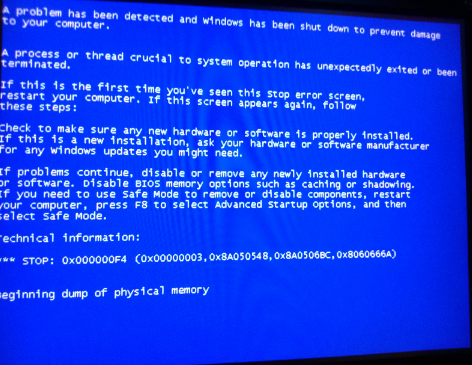
电脑开机黑屏载图9
6、检查显卡,把显卡取下,擦拭金手指和插槽,如果是独立显卡的电脑,连接线要和独立显卡连接否则连接到集成显卡上也会导致电脑不开机的。

电脑黑屏载图10
以上就是电脑开机黑屏的解决对策了。
开机黑屏,电脑开机黑屏,电脑黑屏,电脑








